word出现问题时的解决技巧大全Word格式文档下载.docx
《word出现问题时的解决技巧大全Word格式文档下载.docx》由会员分享,可在线阅读,更多相关《word出现问题时的解决技巧大全Word格式文档下载.docx(11页珍藏版)》请在冰豆网上搜索。
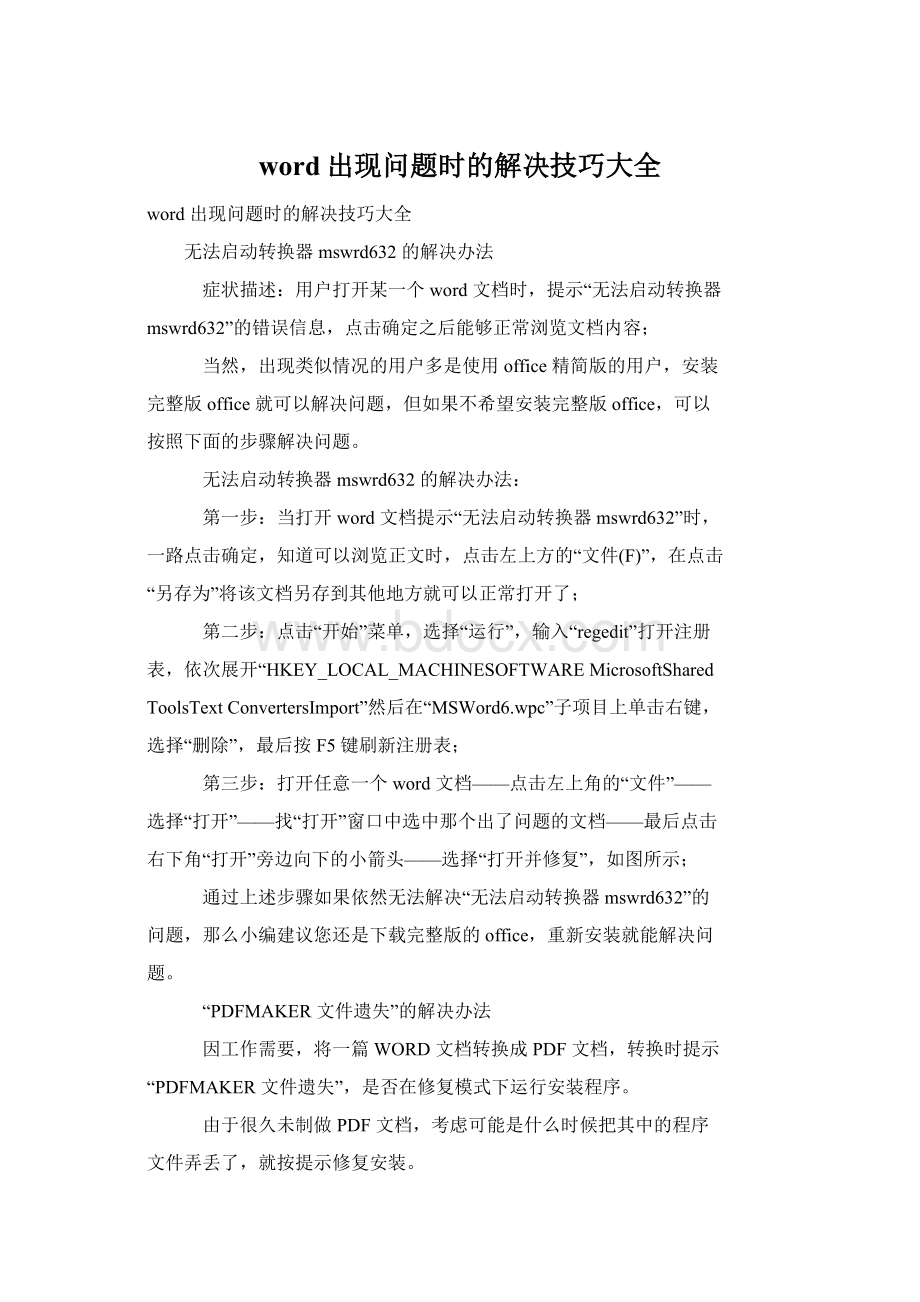
“另存为”将该文档另存到其他地方就可以正常打开了;
第二步:
点击“开始”菜单,选择“运行”,输入“regedit”打开注册
表,依次展开“HKEY_LOCAL_MACHINESOFTWAREMicrosoftShared
ToolsTextConvertersImport”然后在“MSWord6.wpc”子项目上单击右键,
选择“删除”,最后按F5键刷新注册表;
第三步:
打开任意一个word文档——点击左上角的“文件”——
选择“打开”——找“打开”窗口中选中那个出了问题的文档——最后点击
右下角“打开”旁边向下的小箭头——选择“打开并修复”,如图所示;
通过上述步骤如果依然无法解决“无法启动转换器mswrd632”的
问题,那么小编建议您还是下载完整版的office,重新安装就能解决问
题。
“PDFMAKER文件遗失”的解决办法
因工作需要,将一篇WORD文档转换成PDF文档,转换时提示
“PDFMAKER文件遗失”,是否在修复模式下运行安装程序。
由于很久未制做PDF文档,考虑可能是什么时候把其中的程序
文件弄丢了,就按提示修复安装。
安装完毕后重新制做,还是提示PDFMAKER文件遗失。
没办法
卸载了重装,还是如此。
郁闷中随手将一个文本文档转换了一下,没想到成功!
又换另一
WORD文档,还是成功!
再换我原来要转换的文档,还是不行!
怪了!
忽然想到PDFMAKER在转换WORD文档时,WORD主程序是
要启动时,而刚才没成功的转换WORD主程序都没启动。
原因可能就
在这儿!
原来前两天安装了WORD2007,刚才要转换的WORD文档是
WORD97~2003格式,可能ADOBEPDFMAKER与WORD2007的程序
衔接有点什么问题吧,制做PDF文件时需要启动WORD2007,而
WORD2003格式的文件被WORD2007启动后不是100%的兼容,就出
现了上述提示。
明白了怎么回事,解决办法就简单了,只需要把那个要转换的
WORD文档(DOC格式)转换为WORD2007的DOCX格式,再转成
PDF文件就行了。
同样,如果你新装了其它程序,而PDFMAKER还如此提示的
话,也同样需要将那个被转换的文件另存为最新的文档格式。
Office经典故障解决方法
(一)
1.Office让系统变慢
版本:
Office2000
现象:
安装完Office之后,运行程序或重启后,电脑运行速度很
慢,等待一段时间后,速度恢复正常。
解决方法:
出现这种问题多是因为安装的“MicrosoftOffice文件检
索”引起的,通过修改注册表可以解决此问题。
退出所有程序,打开“注册表编辑器”,找到
[HKEY_LOCAL_MACHINESoftwareMicrosoftOffice9.0FindFast],在其
下新建“双字节值”的SlowDown键,键值设置为十进制大于1000,小于
10000的值,如2000等即可。
小提示:
如果没有足够的剩余硬盘空间,也很容易出现此问题。
2.Office无法打补丁
Office2003
在安装Office2003SP1,出现了“InstallationUnsuccessful”或
“Thecannotbeapplied.”的错误。
出现这个问题大多是因为注册表损坏。
因此,只要修
复注册表项即可。
第一步:
参考support.microsoft/kb/832672/得到Office2003的产品
代码GUID。
第二步:
打开“注册表编辑器”,找到[HKEY_LOCAL_
MACHINESOFTWAREMicrosoftOfficeDeliverySourceEngine
Downloads],这里会有一个由数字及字母组成的子项,如90240409-
6000-11D3-8CFE-0150048383C9,展开该子项下的“Sources”子项。
第三步:
在下面会看到刚刚找到的Office2003产品代码值子项。
第四步:
在其下新建“字串值”键,键名为“Path”,设置其键值为
Office2003程序原始安装源的完整路径,比如是用安装光盘,则直接输
入光驱盘符即可。
第五步:
搜索其他Office2003产品代码值子项,按第四步方法进
行操作。
3.Office也会犯的打印错误
将Office2003的文档打印至PS打印机时,具有透明区域
的图形使用白色边框沿这些区域的边缘进行打印。
这是因为打印时,Office2003的GraphicsDevice
InterfacePlus(GDI+)将位图形式的透明呈现为4位模式,所以出现此问
修改此问题,同样需要修改注册表。
打开“注册表编辑器”,找到[HKEY_CURRENT_
USERSoftwareMicrosoftGDIPlus],新建“双字节值”,并命名为
“PSTransparencyValue”(不含引号)的键,修改其键值为“7f”(不含引号)。
4.Office打开网络文件问题
从网络中打开某文件时,Office程序可能会运行得很慢,甚
至出现“假死”状态。
一般这种情况是因为Office打开文件时,网络突然断
开或文件被删除。
解决方法同样需要用到注册表。
USERSoftwareMicrosoftOffice11.0CommonOpenFind],新建一个“双字节
值”键,键名为“EnableShellDataCaching”,键值为“1”即可。
5.不停显示~$Normal.dot
WordXP/2003
即使已经正常关闭Word,再次打开时,仍会自动
打开~$Normal.dot。
这多是由于在修改Normal.dot时,Word异常退出所
致。
解决方法非常简单,只要进入“C:
DocumentsandSettings用户名
\ApplicationDataMicrosoftTemplates”目录,删除~$Normal.dot即可。
6.Excel无法排序
Excel2003
无法对工作表中某区域进行排序,并出现“Thisoperation
requiresthemergedcellstobeidenticallysized.”的错误提示。
出现这个问题是由于该区域中的单元格有些已被合
并,或是合并后的大小都不相同,Excel无法正确地判断出如何排序。
因此,要解决此问题只要将该区域内的所有单元格拆分,或是合并为大
小相同的单元格即可。
微软办公软件Office经典故障解决方法
(一)
1.Office让系统变慢
小提示
如果没有足够的剩余硬盘空间,也很容易出现此问题。
2.Office无法打补丁
3.Office也会犯的打印错误
USERSoftwareMicrosoftOf